时间:2019-03-07 17:15来源: 本站整理
解决方法如下:
1、首先点击“开始”按钮打开“开始”菜单,在下方输入“services.msc”,按下回车进入服务;
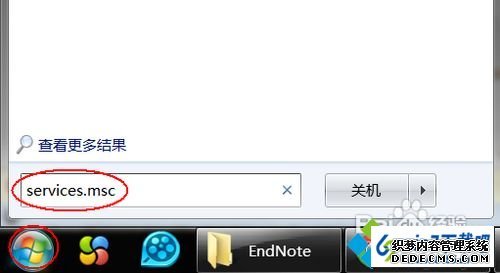
2、在“服务”窗口中找到“world wide web publishing service”服务,点击“启动”;

3、弹出了错误提示“无法启动world wide web publishing service服务:错误1068:依赖服务或组无法启动”;
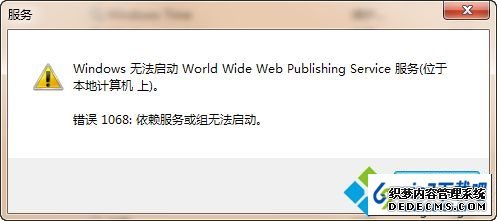
4、然后我们再从系统日志中,可看到错误信息,原来是依赖的服务没有启动;

5、可是系统中根本没有“windows process Activation service”服务,因为需要在windows功能中进行设置,点击“开始”按钮打开菜单,选择“控制面板”;
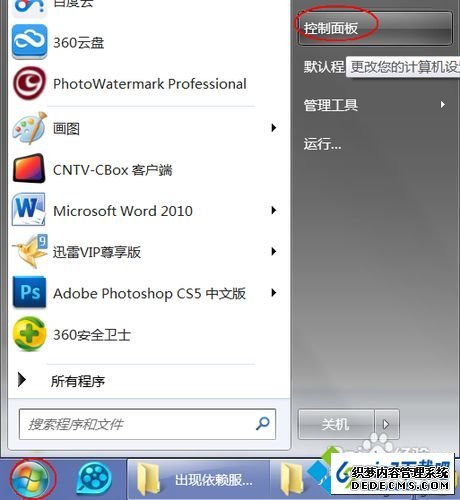
6、进入控制面板后,在查看方式为“类别”的情况下点击“程序”;
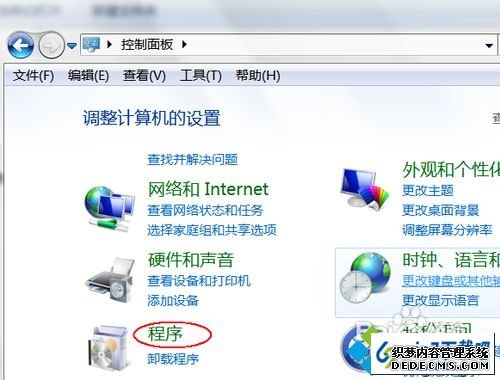
7、然后点击“程序和功能”下方的“打开和关闭windows功能,或者也可以在控制面板中进入“卸载程序--打开和关闭windows功能”;
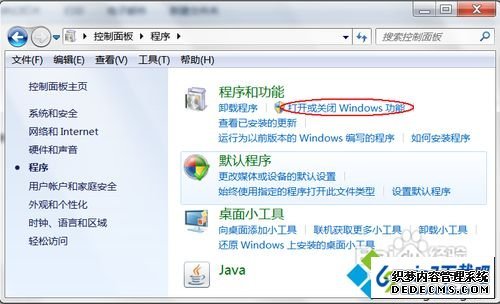
8、在“windows功能”窗口,找到“windows process Activation service”功能,将其勾选,点击确定,等待片刻即可开启。
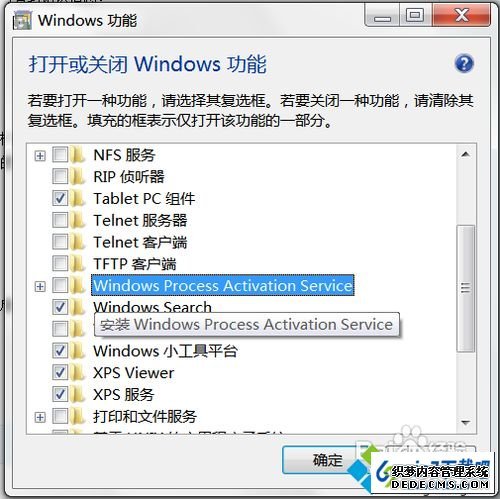
依赖的服务开启后,world wide web publishing服务就可以正常启动了。关于win8新建iis站点提示无法启动world wide web publishing服务怎么办小编就介绍到这里了。
本站发布的win10家庭版系统与电脑软件仅为个人学习测试使用,请在下载后24小时内删除,不得用于任何商业用途,否则后果自负,请支持购买微软正版软件!
如侵犯到您的权益,请及时通知我们,我们会及时处理。Copyright @ 2024 win10家庭版 xp6000.com